DroidCamX 让你的android手机摄像头变身电脑网络摄像头
2012-07-21 00:57
555 查看
背景:用的公司电脑,没有摄像头,星期天想和MM视频,就上网找了下看看能不能把手机摄像头连接电脑做网络摄像头。于是就有了下面这些~~~
废话不说,开始:
一:软件安装
1,下载DroidCam
需要用到的文件已经全部整理好,所以下载回来是一个压缩包,共包含如下三个文件(readerme.txt请忽略):

2,安装手机端——HA-20110427-DroidCamX.Wireless.Webcam.Pro.1.4.2._GCA.apk,apk的安装过程大家都已经熟悉,就不在多说。
3,再安装PC端,打开DroidCamX1.4.2.rar,直接运行Droid Cam-3.2.exe。
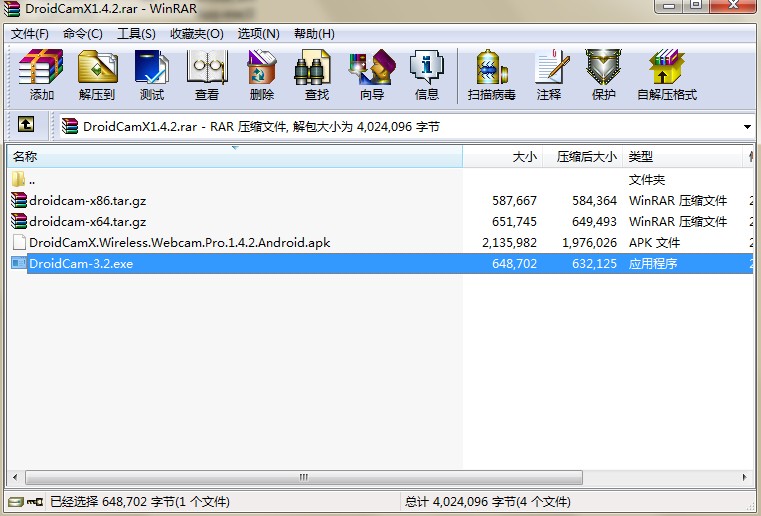
一路点击下一步,即可安装完成。默认安装目录为C:Program Files DroidCam(32位系统)或C:Program Files (x86)DroidCam(64位系统),为了使用更方便,将“电脑端DroidCamApp.exe汉化覆盖.zip”中的DroidCamApp.exe覆盖掉安装目录下的同名文件,软件界面即变成中文。
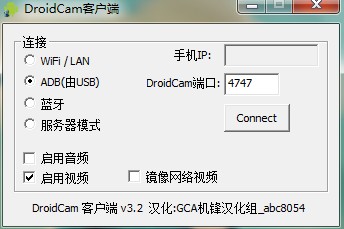
到此为止,所有安装工作已经做完了。可以为DroidCamApp.exe建立一个桌面快捷方式,因为它是DroidCam客户端的主程序。
二:USB摄像头
如果你用android手机,你的电脑上一定安装了手机驱动,找到adb.exe这个文件,在它同级目录下是不是还有个AdbWinApi.dll文件,如果两个都找到了,那么,恭喜你,马上就可以视频了!
激动人心的时刻到来了:
1,手机通过USB连接电脑,USB调试要打开。启动刚才安装的软件;
2,打开CMD,进入adb.exe所在目录,执行 adb forward tcp:4747 tcp:4747

3,运行PC端DroidCam,选择连接方式为“ADB(由USB)”,点击Conect,出现Stop,说明你连接成功了。

那么,就可以视频了???
那么,就真的可以视频了!!!
最后,有没有发现PC客户端连接方式有多种?对,你还可以用WIFI连接,蓝牙连接~~~
WIFI连接比较方便,不需要启动adb.exe,手机和电脑在同一个WIFI热点下,启动手机端程序,然后启动客户端程序,选择WIFI/LAN,在手机IP和端口下分别填入手机端口界面上的
IP和端口,点击链接。
OK???
真的OK了!!!
蓝牙连接因电脑没有蓝牙,未测试
废话不说,开始:
一:软件安装
1,下载DroidCam
需要用到的文件已经全部整理好,所以下载回来是一个压缩包,共包含如下三个文件(readerme.txt请忽略):

2,安装手机端——HA-20110427-DroidCamX.Wireless.Webcam.Pro.1.4.2._GCA.apk,apk的安装过程大家都已经熟悉,就不在多说。
3,再安装PC端,打开DroidCamX1.4.2.rar,直接运行Droid Cam-3.2.exe。
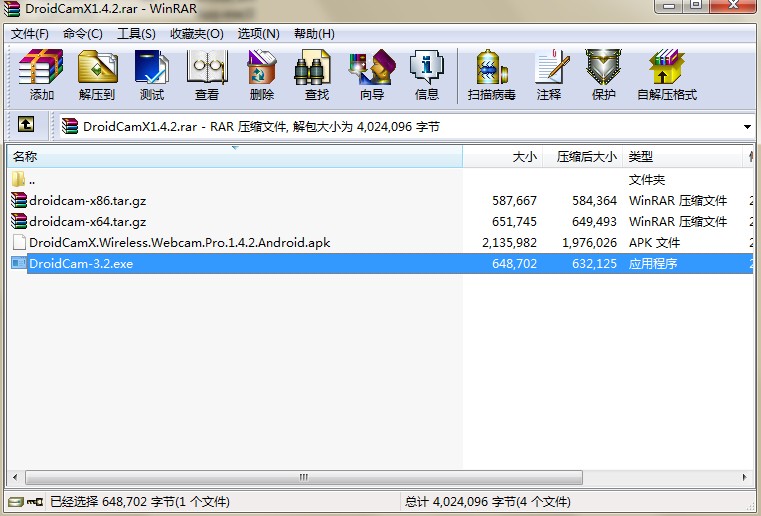
一路点击下一步,即可安装完成。默认安装目录为C:Program Files DroidCam(32位系统)或C:Program Files (x86)DroidCam(64位系统),为了使用更方便,将“电脑端DroidCamApp.exe汉化覆盖.zip”中的DroidCamApp.exe覆盖掉安装目录下的同名文件,软件界面即变成中文。
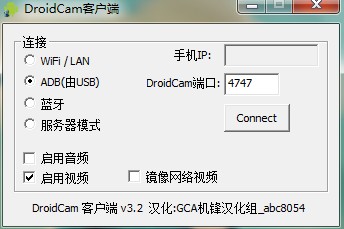
到此为止,所有安装工作已经做完了。可以为DroidCamApp.exe建立一个桌面快捷方式,因为它是DroidCam客户端的主程序。
二:USB摄像头
如果你用android手机,你的电脑上一定安装了手机驱动,找到adb.exe这个文件,在它同级目录下是不是还有个AdbWinApi.dll文件,如果两个都找到了,那么,恭喜你,马上就可以视频了!
激动人心的时刻到来了:
1,手机通过USB连接电脑,USB调试要打开。启动刚才安装的软件;
2,打开CMD,进入adb.exe所在目录,执行 adb forward tcp:4747 tcp:4747

3,运行PC端DroidCam,选择连接方式为“ADB(由USB)”,点击Conect,出现Stop,说明你连接成功了。

那么,就可以视频了???
那么,就真的可以视频了!!!
最后,有没有发现PC客户端连接方式有多种?对,你还可以用WIFI连接,蓝牙连接~~~
WIFI连接比较方便,不需要启动adb.exe,手机和电脑在同一个WIFI热点下,启动手机端程序,然后启动客户端程序,选择WIFI/LAN,在手机IP和端口下分别填入手机端口界面上的
IP和端口,点击链接。
OK???
真的OK了!!!
蓝牙连接因电脑没有蓝牙,未测试
相关文章推荐
- Android 手机摄像头做 电脑 PC 视频摄像头 聊天
- android 手机通过 usb 共享电脑网络
- 手把手教你用Android手机通过电脑连接网络
- Android手机通过USB共享电脑网络
- android手机通过USB共享电脑网络
- 手机上的android程序如何连接上电脑上Tomcat网页并访问网络
- Android手机创建无线热点,共享网络供电脑或者平板,手机等设备上网
- [Android]手机通过USB绑定共享电脑网络
- Android杂谈--通过DDMS实现电脑与Android设备(如手机,平板)的网络连接、截图
- Linux下完美驱动HTC Android手机的Internet传输(通过USB共享电脑网络)
- android安卓手机变身无线网卡,实现“畅无线“电脑版”台式机笔记本通杀
- 将Android手机相机用做电脑QQ视频聊天摄像头
- G1 Android手机通过USB线共享电脑的网络上网
- 利用DroidCamX将手机摄像头打造成电脑高清摄像头
- 技术控:巧将闲置旧手机电脑变成免费远程摄像头网络监控防盗系统
- Android 手机摄像头做 电脑 PC 视频摄像头 聊天
- Android 手机摄像头做 电脑 PC 视频摄像头 聊天
- win7简单命令让PC变身无线热点 共享android手机上网
